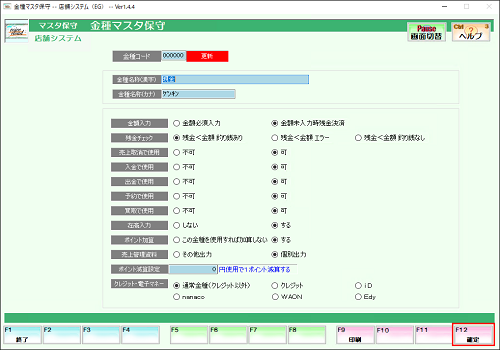金種マスタ追加手順
このページでは、金種マスタの追加手順について案内します。
1
業務選択画面にて【マスタ保守業務】を選択し、【システム設定】タブ内の【金種マスタ保守】を選択します。
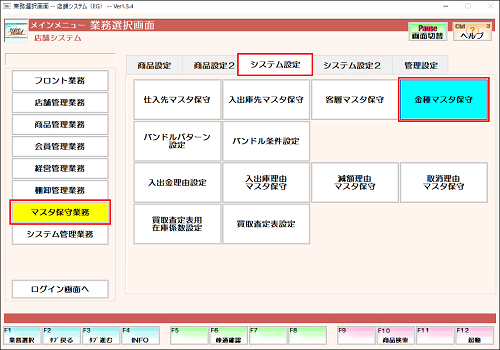
2
金種コードを入力します。

新たに登録する場合
【F10:検索】にて登録済みのコード一覧が表示されます。
まだ登録されていないコードを確認し、検索画面を閉じた後、金種コードに新しいコードを入力します。
3
各項目の設定を行います。
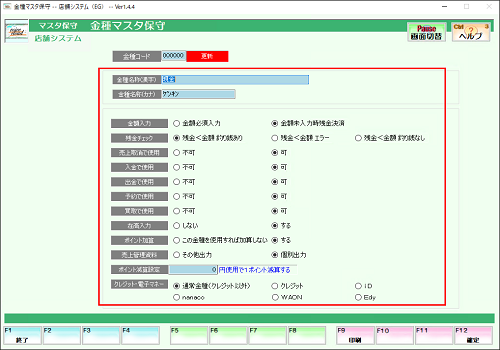
| 項目 | 説明 |
|---|---|
| 金種コード | 金種コードを入力します。 |
| 金種名称(漢字) | 金種名称を漢字で入力します。 |
| 金種名称(カナ) | 金種名称を半角カナで入力します。 |
| 金額入力 | 金額の入力について指定します。 (金額必須入力・金額未入力時残金決済) |
| 売上取消で使用 | 売上取消時の金種使用について指定します。 (不可・可) |
| 入金で使用 | 入金時の金種使用について指定します。 (不可・可) |
| 出金で使用 | 出金時の金種使用について指定します。 (不可・可) |
| 予約で使用 | 予約時の金種使用について指定します。 (不可・可) |
| 買取で使用 | 買取時の金種使用について指定します。 (不可・可) |
| 在高入力 | 在高入力時に利用するかについて指定します。 (しない・する) |
| ポイント加算 | ポイント入力時について指定します。 (この金種を使用すれば加算しない・する) |
| 売上管理資料 | 売上管理資料の出力について指定します。 (その他出力・個別出力) |
| 残金チェック | 残金が金額より少ない場合の扱いについて指定します。 (残金<金額釣り銭あり・残金<金額エラー・残金<金額釣り銭なし) |
| ポイント減算設定 | ポイント、金種使用後の金額からポイント加算を行いたい場合は減算ポイントについて設定します。 |
| 販売時ポイントID | 販売時のポイントIDを設定します。 【F10:検索】から選択します。ポイントID設定方法はこちら。 |
| 買取時ポイントID | 買取時のポイントIDを設定します。 【F10:検索】から選択します。ポイントID設定方法はこちら。 |
| QRサービス名 | クレジット・電子マネー欄からQR決済を選択するとここに表示されます。 |
| クレジット・電子マネー | クレジット・電子マネーを選択します。 |
4
設定が完了したら、【F12:確定】を押下します。表示されるメッセージにてすべて【はい(Y)】を選択します。